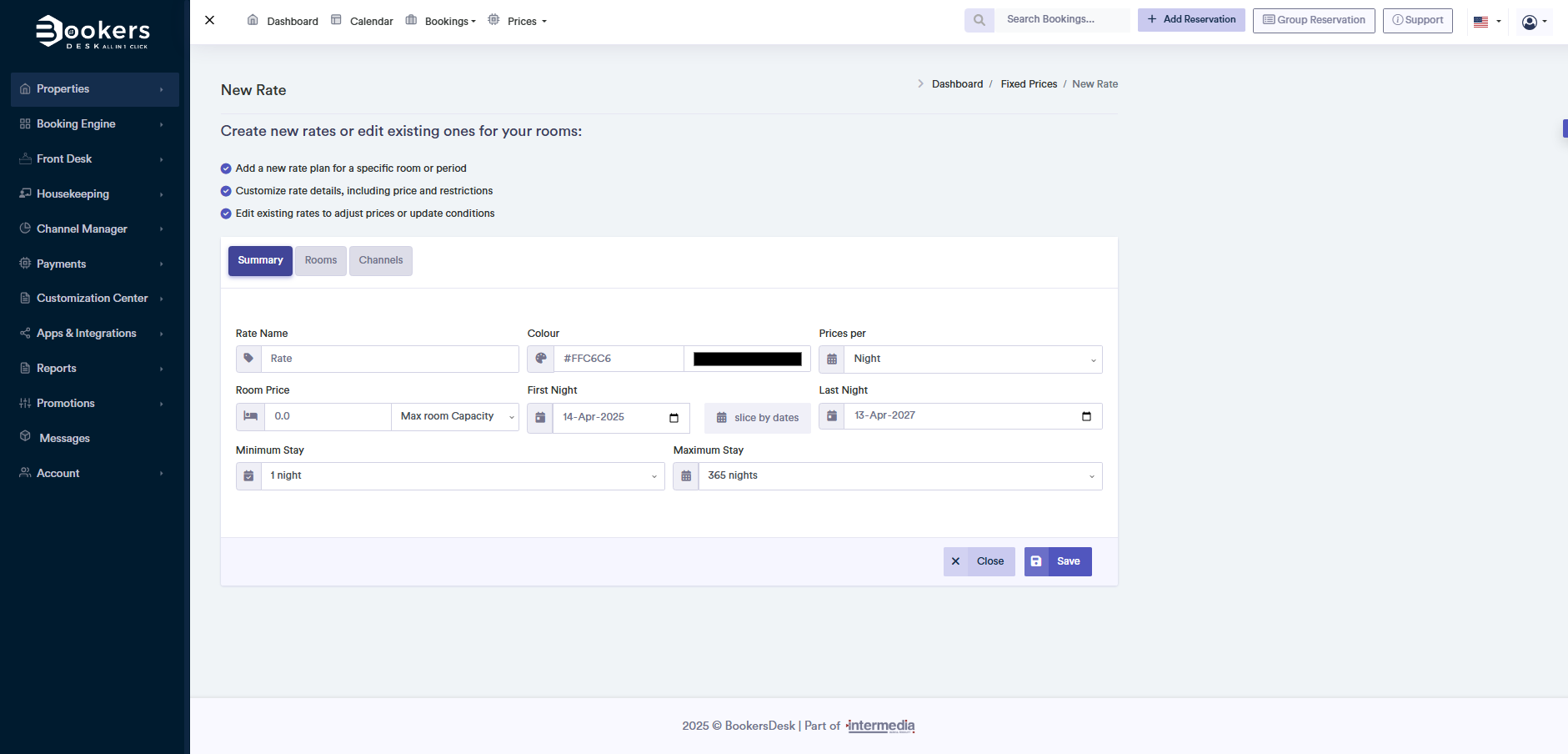Tarifs Fixes
Guide pour la création de tarifs fixes sur BookersDesk
Grâce au système BookersDesk, vous pouvez gérer les tarifs de vos propriétés avec une grande flexibilité. Ce guide vous aidera à comprendre et à utiliser les différentes options de gestion des tarifs, des tarifs fixes aux tarifs quotidiens.
Que sont les tarifs fixes ?
Les tarifs fixes sont des tarifs ayant une date de début et de fin, avec des règles déterminant pour quelles dates ils sont valables. Cette option est idéale pour la gestion des tarifs saisonniers ou lorsque vous souhaitez créer des tarifs suivant des modèles spécifiques (par exemple, tarifs pour séjours prolongés, jours spécifiques de la semaine, etc.).
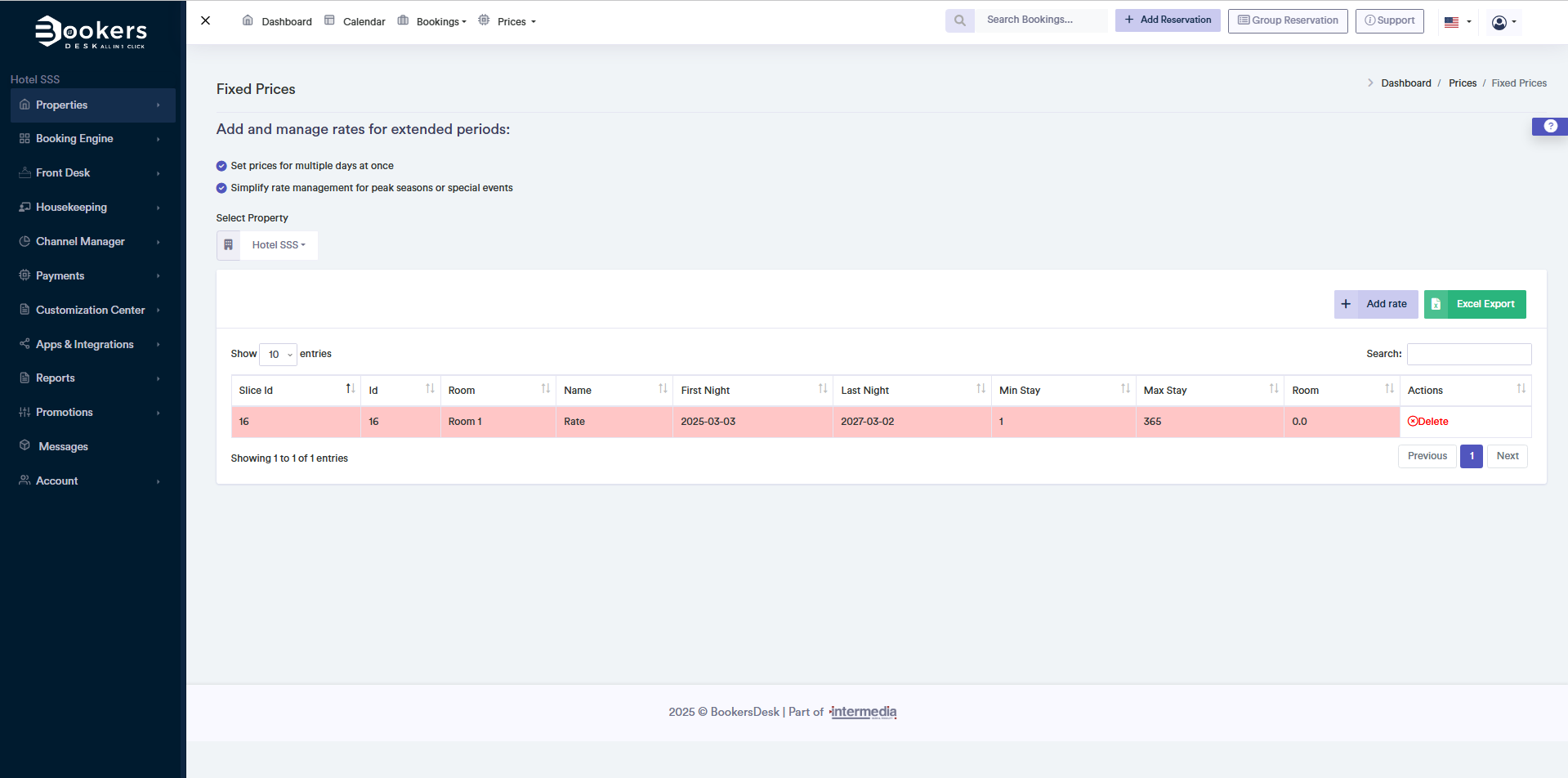
- Allez dans le menu TARIFS et cliquez sur TARIFS FIXES
- Cliquez sur le bouton Ajouter un tarif fixe (Remarque : Il y a une limite de 100 tarifs fixes par chambre, donc si vous avez besoin de plus, utilisez les tarifs quotidiens).
- Une fenêtre avec plusieurs onglets s'ouvrira. Vous pourrez ensuite définir les détails du tarif : •Nom du Tarif Définissez un nom pour votre tarif (Ce nom ne sera pas affiché sur votre page de réservation).
•Couleur: Vous pouvez choisir la couleur du tarif.
• Tarif pour: Cette option vous permet de choisir pour quelle période ce tarif sera valable (par exemple, pour une nuit)
•Tarif de la chambre: Vous pouvez définir un tarif de chambre pour le nombre maximum de personnes autorisées par chambre. Si vous avez limité le nombre de personnes par chambre, le tarif sera calculé pour chaque personne supplémentaire.
• Tarif pour Personne Supplémentaire et Enfant : Définissez les tarifs pour les personnes et les enfants supplémentaires pouvant séjourner dans la chambre.
Étapes pour mettre à jour les tarifs fixes
Si vous devez mettre à jour un tarif fixe existant, vous pouvez le faire en suivant ces étapes :
- Allez dans le menu des tarifs > TARIFS FIXES
- Trouvez le tarif que vous souhaitez mettre à jour et cliquez dessus
- Modifiez les paramètres du tarif selon vos besoins et cliquez sur Mettre à jour